Как выкладывать в Инстаграм длинные видео
Содержание
- Способ 1: Публикация IGTV
- Способ 2: Разделение видео
- Вариант 1: Стандартные средства
- Вариант 2: Сторонние приложения
- Способ 3: Ускорение видео
- Вопросы и ответы
Способ 1: Публикация IGTV
Единственный стандартный метод загрузки длинных видео в Instagram на сегодняшний день сводится к использованию формата «IGTV», поддерживающего записи продолжительностью вплоть до одного часа. Для того чтобы добавить оригинальный ролик, необходимо воспользоваться кнопкой «+» на стартовой вкладке, коснуться нужного медиафайла и, при появлении сообщения «Как поделиться», выбрать «Длинное видео».
Подробнее: Добавление видео IGTV в Instagram
В качестве альтернативы можете использовать аналогичную кнопку «+» на странице профиля, что позволит заранее выбрать формат «Видео IGTV» через отдельное меню. Кроме этого, существует официальное одноименное приложение IGTV, позволяющее загружать исключительно длинные ролики на определенных условиях.
Способ 2: Разделение видео
Опубликовать снятое и готовое к размещению видео, продолжительность которого превышает одну минуту (для ленты) или 30 секунд (для сторис), к сожалению, стандартными средствами не получится. В таком случае единственным решением будет изменение оригинальной записи с целью разделения на несколько фрагментов с фиксированной продолжительностью и последующая загрузка в социальную сеть.
Подробнее: Добавление видео в Instagram
Вариант 1: Стандартные средства
По умолчанию в мобильном клиенте Инстаграма автоматическое разделение видео на равные участки, не считая последнего кусочка, можно выполнить при работе с историями. В рамках данного раздела инструкции только такое решение не требует установки дополнительного ПО и последующей самостоятельной загрузки контента.
Подробнее: Добавление историй в Instagram с телефона
- Находясь в приложении, нажмите кнопку «Ваша история» на домашней странице, коснитесь значка фото в левом нижнем углу экрана и выберите длинное видео, которое требуется опубликовать.
 Стоит понимать, что слишком большие записи, достигающие нескольких часов, таким образом опубликовать едва ли получится.
Стоит понимать, что слишком большие записи, достигающие нескольких часов, таким образом опубликовать едва ли получится. - Больше ничего делать не нужно, так как программа самостоятельно разрежет содержимое на несколько частей в соответствии с 30-секундным ограничением формата и разместит каждый ролик на новом слое. Редактировать перед публикацией каждую запись придется вручную, при этом сами фрагменты также можно менять местами путем зажатия и перетаскивания.
Завершить размещение серии историй можете путем нажатия стрелочки в правом нижнем углу редактора и последующего выбора одного из представленных мест. Порядок записей после публикации будет полностью соответствовать расположению слоев на нижней панели.
Вариант 2: Сторонние приложения
Для разделения ролика на абсолютно равные части придется использовать сторонние редакторы, работающие по схожему принципу, но при этом, зачастую, имеющие некоторые отличия. В рамках примера нами будет рассмотрено две такие программы для разных мобильных платформ, тогда как более универсальное ПО можете найти самостоятельно.
iOS
Если вами используется iPhone, определенно лучшим приложением для выполнения поставленной задачи является Video Splitter, загрузить которое можете по указанной ниже ссылке. В нем отсутствует реклама и какие-либо платные подписки, просто из-за того, что разделение видео – единственная доступная функция.
Скачать Video Splitter из App Store
- Откройте установленное приложение, на главной странице нажмите кнопку «SELECT VIDEO» и на следующем экране выберите одно исходное длинное видео. Переживать насчет оригинала не стоит, так как каждый вырезанный фрагмент будет сохранен отдельно.
- На дополнительной странице можете предварительно посмотреть и обрезать видео, если какая-то часть должна быть удалена. Для продолжения достаточно будет коснуться кнопки «Выбрать» в правой части нижней панели.
- Разобравшись с файлом и вернувшись на главный экран, в рамках блока «NUMBER OF SECONDS» коснитесь текстового поля «SEC» и с помощью виртуальной клавиатуры введите количество секунд, которые будут составлять продолжительность каждого кусочка.
 После этого, чтобы начать обработку, используйте кнопку «SPLITS AND SAVE»
После этого, чтобы начать обработку, используйте кнопку «SPLITS AND SAVE» - При успешном сохранении на экране появится всплывающее окно «DONE». Можете закрыть данное уведомление, равно как и приложение, и перейти в категорию «Видео» в стандартной галерее устройства.
Если указанное при разрезании время не позволяет создать одинаковые фрагменты, последний будет иметь сокращенную продолжительность вплоть до одной секунды. При этом дата создания и, следовательно, позиция в списке файлов будет соответствовать оригинальному порядку кадров.
Android
Несмотря на похожее название, приложение Видео Сплиттер для Android имеет совершенно другой интерфейс и содержит рекламу. Однако это никак не влияет на работоспособность – программа стабильно справляется с разделением достаточно больших роликов на мелкие фрагменты и автоматическим сохранением в память устройства.
Скачать Видео Сплиттер из Google Play Маркета
- На главном экране рассматриваемого редактора нажмите кнопку «СПЛИТ ВИДЕО» и подтвердите предоставление доступа к существующим файлам через всплывающее окно.
 После этого нужно найти папку с видеороликами и выбрать требуемый материал одиночным касанием.
После этого нужно найти папку с видеороликами и выбрать требуемый материал одиночным касанием. - Оказавшись на странице «СПЛИТ ВИДЕО», с помощью ползунка в нижней части экрана установите продолжительность каждого фрагмента и для сохранения воспользуйтесь галочкой в правой части верхней панели. Процедура обработки может занимать разное время в зависимости от оригинального качества и размера записи, но при этом приложение вполне можно свернуть.
- По завершении в разделе «РАЗДЛЕННЫЕ ВИДЕО» появится каждый только что созданный фрагмент в правильном порядке. Физические копии файлов, в свою очередь, можно найти в отдельной папке «VideoSplitter1» с помощью любого файлового менеджера.
- Как нетрудно догадаться, в этом случае, равно как и предыдущем, добавлять итоговые видео в Instagram придется вручную. Если вы хотите ограничиться одной единственной публикацией, можете использовать формат «карусели», позволяющий объединять до девяти файлов.
Подробнее: Создание карусели в Instagram
На просторах сети также можно найти онлайн-сервисы, предоставляющие возможность разделения видео на несколько фрагментов.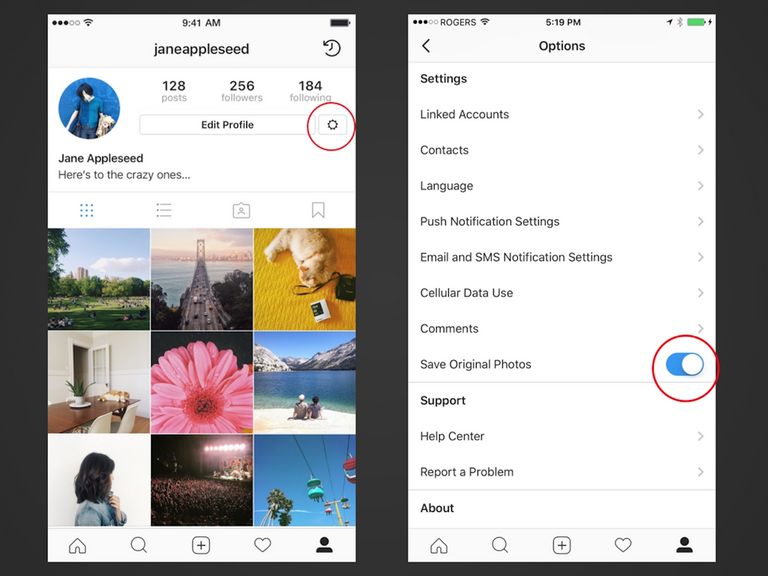 И хотя такое решение может быть более универсальным, рассматриваться не будет, так как редакторы требуют слишком много действий, да и в любом случае для телефона лучше скачать приложение.
И хотя такое решение может быть более универсальным, рассматриваться не будет, так как редакторы требуют слишком много действий, да и в любом случае для телефона лучше скачать приложение.
Способ 3: Ускорение видео
Еще один способ загрузки длинных видео с Instagram заключается в наложении эффекта многократного ускорения, что вместе с тем может значительно снижать продолжительность оригинальной записи. Для этого в официальном приложении предусмотрена как минимум одна функция, доступная при работе с разделом «Reels», к сожалению, не поддерживающая заранее записанные ролики.
Подробнее: Как ускорить видео в Instagram
Обработать материалы можно и другими способами, как во время создания, используя стандартные возможности классической «Камеры» на мобильном устройстве, так и при работе с готовыми файлами через сторонние редакторы. При этом в подавляющем большинстве случаев загрузка осуществляется привычным образом, а именно нажатием кнопки «+» на стартовом экране и выбором нужного медиафайла.
«Как сохранить видео с инстаграма на телефон быстро?» — Яндекс Кью
Популярное
Сообщества
У меня есть инста, хочу скачать видео с инсты про трюки.
Социальные сетиСмартфоныInstagram
Дмитрий П.
·
289
На Кью задали 6 похожих вопросовОтветитьУточнитьAntiban. pro
1,7 K
Антибан — сервис разблокировки и защиты* инстаграм и фейсбук аккаунтов от любого вида… · 20 окт 2020 · antiban.pro
Отвечает
Виктор Михайличенко
для того чтобы скачать фото или видео изображения (включая сторис) из аккаунта Instagram, как чужого, так и своего, без лишних действий — максимально быстро, вы можете использовать приложение, к примеру приложение Story Downloader или иных подобных приложений
Сервис разблокировки и защиты* Instagram и Facebook аккаунтов — antiban.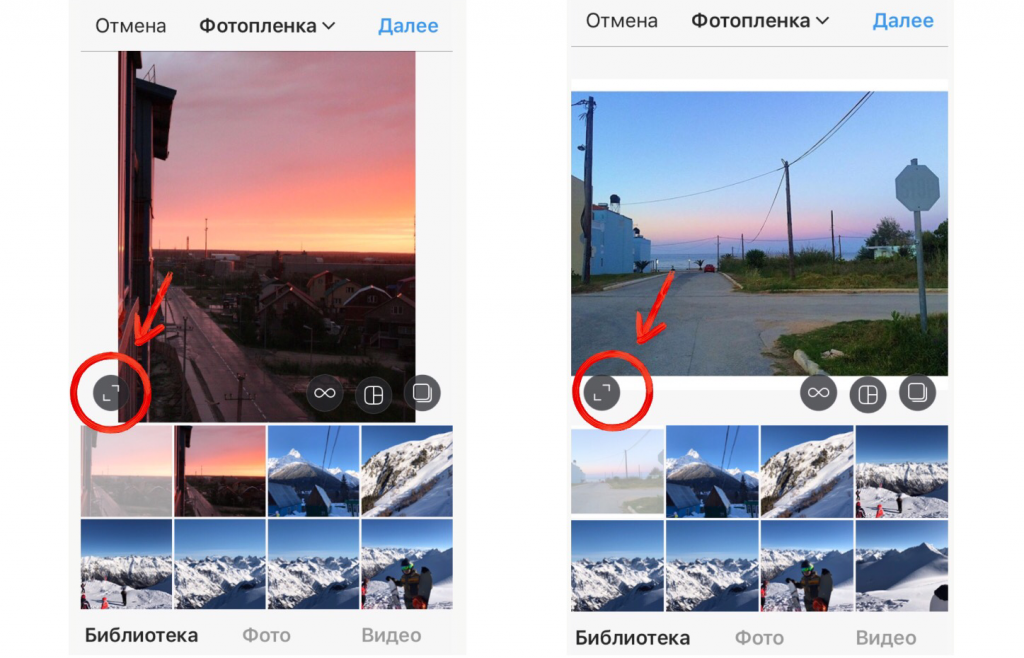 pro
pro
Комментировать ответ…Комментировать…
Antiban. pro
1,7 K
Антибан — сервис разблокировки и защиты* инстаграм и фейсбук аккаунтов от любого вида… · 8 окт 2020 · antiban.pro
Отвечает
Виктор Михайличенко
для того чтобы скачать фото или видео изображения(включая сторис) с аккаунта инстаграм, как чужого, так и своего, без лишних действий, вы можете использовать приложение, к примеру приложение Story Downloader
Сервис разблокировки и защиты* Instagram и Facebook аккаунтов — antiban.pro
Перейти на antiban.proКомментировать ответ…Комментировать…
Вы знаете ответ на этот вопрос?
Поделитесь своим опытом и знаниями
Войти и ответить на вопрос
Ответы на похожие вопросы
Как сохранить видео с Инстаграма на телефон? — 2 ответа, задан 333Z»>29 апреля 2020Antiban. pro
1,7 K
Антибан — сервис разблокировки и защиты* инстаграм и фейсбук аккаунтов от любого вида… · 8 окт 2020 · antiban.pro
Отвечает
Виктор Михайличенко
для того чтобы скачать фото или видео изображения(включая сторис) с аккаунта инстаграм, как чужого, так и своего, без лишних действий, вы можете использовать приложение, к примеру приложение Story Downloader
Сервис разблокировки и защиты* Instagram и Facebook аккаунтов — antiban.pro
Перейти на antiban.proКомментировать ответ…Комментировать…
Как сохранить видео с инстаграма на телефон быстро ? — 3 ответа, заданSmart-service
1,4 K
Сеть сервисных центров по ремонту электроники.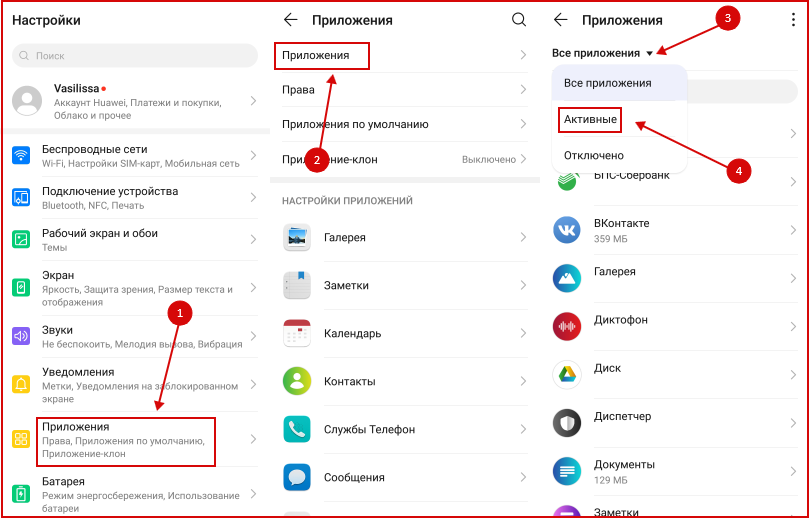 · 6 апр 2020 · smart-service.ru
· 6 апр 2020 · smart-service.ru
Отвечает
Константин Медниковичус
В большинстве телефонов есть встроенная функция записи с экрана (аналог скриншота). Если же такой функции нет, то можно скачать приложение записи с экрана в магазине приложений их великое множество. Просто запустите запись видео с экрана во время воспроизведения видео в инстаграме. Штатных возможностей записи или сохранения из инстаграм нет.
💡Сеть сервисных центров по ремонту электроники. 🔧🔌📱📠📡💻💽📺🏧🔧🇷🇺🇮🇱
Перейти на smart-service.ru26,9 K
Комментировать ответ…Комментировать…
Как сохранить видео с инстаграма на телефон быстро ? — 3 ответа, заданПервый
Артем О.
-4
14 мая 2020
Самый простой и быстрый способ сохранить ролик из Instagram:
Скопировать ссылку на пост с видео
Вставить скопированный адрес поста на этом онлайн-сервисе для сохранения видео из Инстаграм
Скачать видеоролик на смартфон
16,3 K
Комментировать ответ…Комментировать…
Как сохранить видео с Инстаграма на телефон? — 2 ответа, задан 333Z»>29 апреля 2020Leontiy Volkov
Я фанат смартфонов. · 27 окт 2022
Если вы являетесь пользователем телефона Android и хотите загружать видео из Instagram/Facebook/Twitter для просмотра их в автономном режиме, вы можете использовать приложение под названием TopClipper. Используя функцию загрузки видео, независимо от того, какие типы видео вы хотите загрузить, TopClipper может легко сделать это за вас.
Комментировать ответ…Комментировать…
Как сохранить видео с инстаграма на телефон быстро ? — 3 ответа, заданАлла Андреева
14
24 авг 2020
Я скачиваю видео на сайте Instatake. На нём можно скачать обычное видео (по ссылке на пост) из публикации, а также скачивать IGTV (по ссылке на профиль).
Можно использовать на телефоне и компьютере, кроме того на нём есть инструкции, поэтому точно не запутаетесь 😉
11,4 K
Комментировать ответ…Комментировать…
Как загрузить видео в Instagram — 2 метода
- Дом
- Советы по созданию фильмов
- Как загрузить видео в Instagram — 2 метода
Дорин | Последнее обновление
Помимо фотографий, Instagram также хорошо подходит для обмена видеоконтентом. Вы можете опубликовать любое видео, которое вы записали, в свою ленту и истории. Вот как загрузить видео в Instagram. Перед загрузкой вам может понадобиться MiniTool MovieMaker — профессиональный видеоредактор, который поможет вам отшлифовать видео.
К настоящему моменту вы, возможно, видели много видеороликов с фильмами в ленте Instagram. В этой статье вы узнаете, как загрузить видео в Instagram с мобильного телефона или компьютера.
Рекомендовать публикацию: 5 Решений — Как просмотреть личный Instagram
Как загрузить видео в Instagram с Android/iPhone
Instagram — популярное приложение для обмена фотографиями, которое позволяет быстро публиковать фотографии и для публикации видео необходимо использовать официальное мобильное приложение Instagram. Теперь давайте узнаем, как загрузить видео в Instagram через мобильный телефон.
Шаг 1. Откройте приложение Instagram на телефоне Android или iPhone.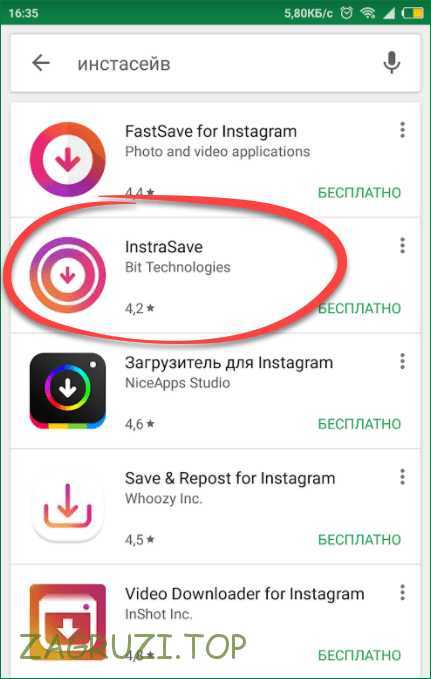
Шаг 2. Нажмите на значок + внизу в центре экрана.
Шаг 3. Затем вы можете либо выбрать предварительно записанное видео из вашей библиотеки, либо снять видео в данный момент.
- Если вы выберете первое, нажмите Библиотека внизу экрана, а затем нажмите на видео, которое хотите опубликовать.
- Если вы выберете последнее, выберите Видео и нажмите кружок внизу экрана, чтобы начать видеозапись.
Шаг 4. Подготовив видео, нажмите Далее в правом верхнем углу экрана.
Шаг 5. Теперь вы можете внести необходимые изменения. Нажмите Далее , чтобы сохранить все операции.
Шаг 6. При желании вы можете добавить подпись, выбрать место, отметить кого-то и одновременно опубликовать видео в другой социальной сети.
Шаг 7. После завершения всех настроек нажмите Поделиться , чтобы опубликовать видео в своей ленте.
Статья по теме: Лучший формат и спецификация видео в Instagram в 2020 году
Как загрузить видео в Instagram с ПК
Хотя вы можете просматривать свою ленту и смотреть истории на ПК, Instagram работает только как мобильное приложение. Это означает, что вы не можете загружать фотографии или видео напрямую в Instagram на ПК. Чтобы загрузить видео в Instagram с компьютера, вам понадобится стороннее приложение, например Gramblr.
Это означает, что вы не можете загружать фотографии или видео напрямую в Instagram на ПК. Чтобы загрузить видео в Instagram с компьютера, вам понадобится стороннее приложение, например Gramblr.
Шаг 1. Бесплатно установите и запустите Gramblr на своем компьютере.
Шаг 2. После входа в основной интерфейс вам будет предложено создать учетную запись и ввести свой идентификатор Instagram и пароль.
Шаг 3. Перетащите видео в основной интерфейс. Теперь вы увидите горизонтальную линию, которую вы можете перетаскивать вперед и назад, чтобы обрезать видео.
Шаг 4. После обрезки видео нажмите красную кнопку с изображением большого пальца вверху справа, и вы перейдете на новую страницу. Здесь вы можете написать подпись и выбрать немедленную публикацию видео в Instagram или запланировать публикацию позже.
Шаг 5. По завершении нажмите большую зеленую кнопку Отправить , и видео будет загружено в вашу учетную запись Instagram.
Вы научились загружать видео в Instagram с телефона или без телефона после просмотра этого поста? Если у вас есть какие-либо вопросы или предложения, сообщите нам об этом через [email protected] или поделитесь ими в разделе комментариев ниже.
- Твиттер
- Реддит
Об авторе
Комментарии пользователей:
[решено] Видео из Instagram не загружается, как исправить
Почему я не могу загрузить видео в Instagram? Загрузка видео в Instagram не удалась, и появилось сообщение «При импорте вашего видео возникла проблема. Повторите попытку». Я перезапустил Instagram, но проблема осталась. Любая помощь?
Instagram — идеальный способ поделиться историями. С тех пор, как Instagram Story была запущена в августе 2017 года, миллионы пользователей Instagram создают как минимум одну историю каждый день. В настоящее время Instagram Story также стала очень популярным способом общения брендов и компаний с клиентами.
Тем не менее, существует распространенная проблема Instagram, которая не загружает видео : «При импорте вашего видео возникла проблема. Повторите попытку» во время ежедневного использования. Вы столкнулись с такой же ситуацией?
Повторите попытку» во время ежедневного использования. Вы столкнулись с такой же ситуацией?
На самом деле, по разным причинам видео из Instagram не загружается . Этот пост покажет вам 5 эффективных решений, которые помогут вам исправить это и с легкостью загружать видео в Instagram.
- Часть 1. Проверьте подключение к Интернету, чтобы исправить ошибку, из-за которой видео из Instagram не загружается
- Часть 2. Перезагрузите iPhone/iPad или устройство Android, чтобы исправить невозможность загрузки видео из Instagram
- Часть 3. Очистите кеш Instagram, чтобы исправить невозможность загрузки видео в Instagram
- Часть 4. Обновите или переустановите Instagram, чтобы исправить ошибку, из-за которой видео из Instagram не загружается
- Часть 5. Преобразование видео в формат видео Instagram для загрузки
Часть 1.
 Проверьте подключение к Интернету, чтобы исправить ошибку, из-за которой видео из Instagram не загружается
Проверьте подключение к Интернету, чтобы исправить ошибку, из-за которой видео из Instagram не загружаетсяПлохое интернет-соединение — одна из самых распространенных проблем, из-за которой вы не можете загружать видео в Instagram. Поэтому, если видео из Instagram не загружается, вам следует сначала проверить сетевое подключение. Вы можете проверить соединение Wi-Fi или тарифный план и убедиться, что он включен. Вы также можете отключить подключение к Интернету, а затем снова подключить его.
Переключитесь на Wi-Fi, если вы используете сотовую связь для загрузки видео в Instagram. Проверьте свой маршрутизатор, если Wi-Fi не работает должным образом. Вы можете открыть видео на YouTube или открыть сайт в Safari, чтобы проверить, хорошее ли интернет-соединение.
Часть 2. Перезагрузите устройство, чтобы исправить ошибку, из-за которой видео из Instagram не загружается
Помните, что перезагрузка всегда является самым простым и эффективным способом устранения различных проблем. Если вам не разрешено загружать видео в Instagram, попробуйте перезагрузить устройство iOS/Android. Вы можете использовать обычный способ перезагрузить устройство, а затем проверить, устранена ли проблема. Независимо от того, используете ли вы телефон iPhone, iPad или Android, вы можете нажать кнопку питания, чтобы выключить его, а затем перезапустить.
Если вам не разрешено загружать видео в Instagram, попробуйте перезагрузить устройство iOS/Android. Вы можете использовать обычный способ перезагрузить устройство, а затем проверить, устранена ли проблема. Независимо от того, используете ли вы телефон iPhone, iPad или Android, вы можете нажать кнопку питания, чтобы выключить его, а затем перезапустить.
Часть 3. Очистите кэш Instagram, чтобы исправить ошибку, из-за которой видео из Instagram не загружается
Иногда поврежденные данные Instagram могут привести к тому, что видео из Instagram не загружается. Поэтому вы можете попробовать очистить кеш Instagram, чтобы решить проблему. В качестве примера мы возьмем очистку кеша Instagram на iPhone. (Другая проблема, например, Instagram не может обновлять ленту)
На самом деле, если вы хотите очистить данные Instagram, вы можете напрямую выгрузить, а затем переустановить приложение. Для этого вы можете перейти в приложение «Настройки». Нажмите «Основные» > «Хранилище iPhone», чтобы найти приложение Instagram. Нажмите на него, чтобы войти в интерфейс приложения, здесь вы можете нажать «Выгрузить приложение», чтобы очистить кеш Instagram. После этого вы можете открыть его, чтобы проверить, можете ли вы успешно загрузить видео в Instagram.
Нажмите на него, чтобы войти в интерфейс приложения, здесь вы можете нажать «Выгрузить приложение», чтобы очистить кеш Instagram. После этого вы можете открыть его, чтобы проверить, можете ли вы успешно загрузить видео в Instagram.
Часть 4. Обновите или переустановите Instagram, чтобы исправить ошибку, из-за которой видео из Instagram не загружается
Если вы столкнулись с ситуацией, когда видео из Instagram не загружается, вы можете проверить, доступно ли обновление приложения. Обновите версию Instagram, а затем проверьте, решена ли проблема.
Вы также можете удалить приложение, а затем установить его повторно. Нажмите и удерживайте приложение Instagram, пока оно не начнет покачиваться. Затем вы можете нажать значок «X», чтобы удалить приложение Instagram. После этого вы можете зайти в App Store и переустановить Instagram. Новое загруженное приложение будет последней версией. Вы можете открыть Instagram и попробовать загрузить в него видео.
Часть 5.
 Преобразование видео в формат видео Instagram для загрузки
Преобразование видео в формат видео Instagram для загрузкиПочему мое видео не загружается в Instagram? Если ваше видео не поддерживается, вам следует проверить требования к видео в Instagram. Видео в Instagram должно иметь кодек H.264/MP4, максимальную ширину, разрешение 1080P, битрейт видео 3500 кбит/с и продолжительность от 3 до 60 секунд. Здесь мы искренне рекомендуем мощный видео конвертер и редактор Video Converter Ultimate , который поможет вам конвертировать видео в файл, поддерживаемый Instagram.
Загрузки
Video Converter Ultimate
- Поддержка преобразования видео 1080p HD/4K UHD и преобразования видео в Instagram MP4.
- Мощные функции редактирования, поворот/обрезка/объединение/обрезка видео, настройка изображений/звуковых эффектов, добавление водяных знаков, улучшение качества видео и многое другое.
- Добавить новые субтитры/звуковую дорожку и удалить исходную звуковую дорожку.

- Добавление изображений, водяных знаков и текста к видеоклипам и изменение цвета, шрифта и размера текста.
Шаг 1.
Нажмите кнопку загрузки, чтобы быстро установить и запустить этот видеоконвертер Instagram на своем компьютере.
Шаг 2.
Нажмите «Добавить файл», чтобы импортировать видео, которым вы хотите поделиться в Instagram.
Шаг 3.
Выберите видеофайл и нажмите «Профиль», чтобы выбрать подходящий выходной формат, например MP4 для Instagram. Вы можете перейти в «Настройки профиля» и выполнить другие настройки. Перед выводом видео вы можете нажать «Клип», чтобы отредактировать видео и убедиться, что оно поддерживается Instagram.
С помощью этого метода вы можете легко загружать свои видео в Instagram с любыми ограничениями. Рекомендуемый Video Converter Ultimate содержит множество мощных функций, просто скачайте его бесплатно и попробуйте.
Не пропустите: Как удалить учетную запись Instagram на iPhone
В основном мы говорили о проблеме Instagram, которая не загружает , на этой странице.


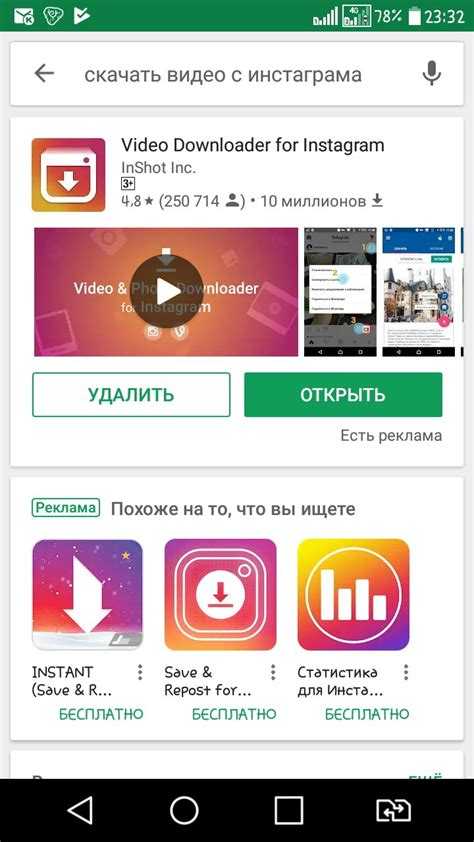 Стоит понимать, что слишком большие записи, достигающие нескольких часов, таким образом опубликовать едва ли получится.
Стоит понимать, что слишком большие записи, достигающие нескольких часов, таким образом опубликовать едва ли получится. После этого, чтобы начать обработку, используйте кнопку «SPLITS AND SAVE»
После этого, чтобы начать обработку, используйте кнопку «SPLITS AND SAVE»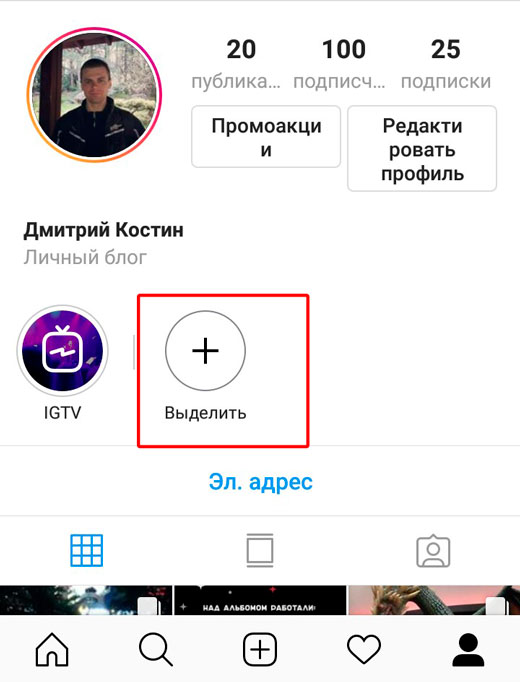 После этого нужно найти папку с видеороликами и выбрать требуемый материал одиночным касанием.
После этого нужно найти папку с видеороликами и выбрать требуемый материал одиночным касанием.